在Microsoft Word中添加脚注是一项简单的任务。以下是在Word中添加脚注的步骤:
1. 打开Microsoft Word并打开你的文档。
2. 定位光标:将光标定位到你希望添加脚注的位置。
3. 打开插入菜单:在Word的菜单栏上,点击"插入"选项。
4. 添加脚注:在插入菜单中,你将看到一个"脚注"或"引注"选项。点击它以打开脚注设置窗口。
5. 设置脚注:在脚注设置窗口中,你可以选择在文末添加脚注(默认选项),或者选择在页底部添加脚注。你也可以选择脚注的编号格式(例如,数字、字母等)。
6. 输入脚注内容:在脚注设置窗口的文本框中,输入你希望在脚注中显示的文本。
7. 应用脚注:完成设置后,点击"插入"或"应用"按钮以将脚注添加到你的文档中。
8. 编辑脚注:添加脚注后,你可以单击文档中的脚注标记或参考号来编辑脚注的内容。
请注意,具体的操作步骤可能因Word的版本和配置而有所不同。以上步骤适用于较新的版本,例如Word 2016、2019和Microsoft 365。如果你使用的是旧版本的Word,请参考相应版本的用户手册或在线文档以获取准确的操作指南。
在word文档中,将光标置于需要加脚注的文本处,单击“引用”,之后在二级菜单中点击“插入脚注”,之后在脚注位置输入自己想要输入的内容即可。
操作步骤
第一步:打开需要添加脚注的Word文档;
第二步:将鼠标定位到需要添加脚注的地方,点击“引用”选项卡下的“插入脚注”按钮;
第三步:可以看到鼠标自动定位到界面下方的为了,并出现了分隔线和脚注编号,我们可以直接输入想要的脚注内容;
第四步:输入完成后,将鼠标悬停到添加脚注的位置,可以看到自动出现了我们添加脚注内容;
第五步:使用同样的方法我们可以添加多个脚注,添加完成后,点击“脚注”栏右下角
第六步:打开“脚注和尾注”窗口后,点击选择“脚注”,然后可以设置脚注的编号格式,起始编号,每页重新编号或者连续编号,应用范围等等,然后点击“应用”就可以了。




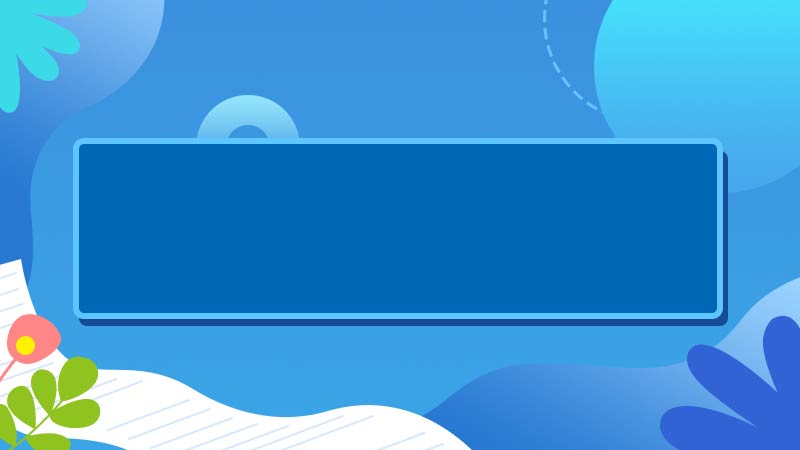
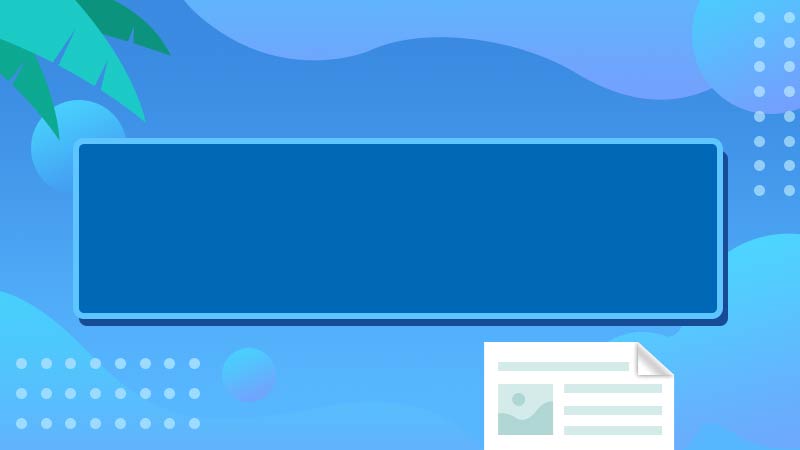




全部回复
